CrossOver不能生成容器,我们应该先了解什么是容器,容器是盛放类虚拟机——CrossOver在macOS系统和Linux系统下载的win版软件的器皿。
一、什么是容器
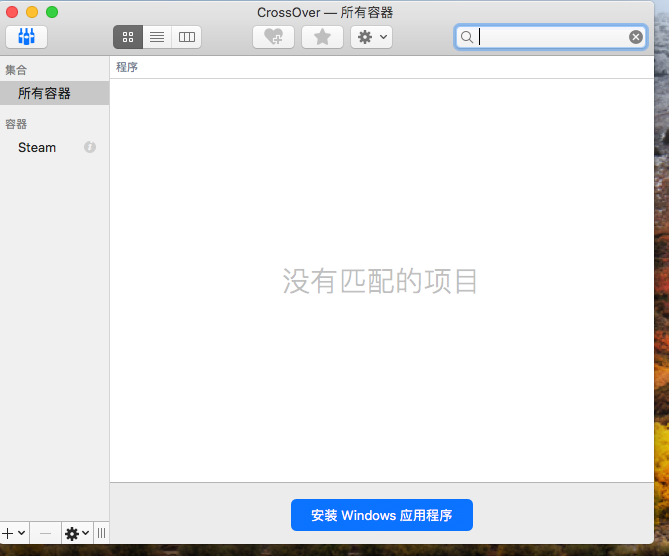
众所周知,win系统与macOS系统间一直存在壁垒。有些软件在win软件可以正常运行,但在macOS系统却不提供下载资源。但通过类虚拟机软件——CrossOver,我们可以将win系统中的软件安装至macOS系统中,并正常运行。承载通过CrossOver下载的win版软件及运行软件需要的配置所在位置便被称为“容器”。
2.不能创建容器

如图,在下载软件时,提示创建容器失败。这主要是CrossOver版本与系统不匹配。如果使用的系统是macOS10.15,那么它将无法正常创建容器。
二、无法创建容器怎么办
这里我们给予的解决方案是更新。
1.更新系统

我们可以通过苹果官网找到最新版本的macOS系统,或者找到除macOS10.15外的系统版本,安装该版本便可正常使用CrossOver了。
2.更新软件版本

有时软件在更新时会弥补一些bug,那么我们可以尝试登陆CrossOver下载最新的软件安装包。
CrossOver24 Mac最新安装包一键安装:https://souurl.cn/mWK48N
(此链持续指向最新版)
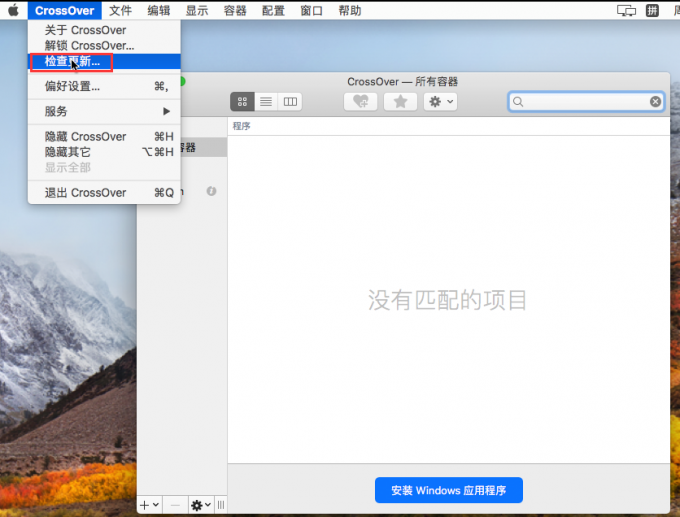
或者启动CrossOver后,单击展开系统顶部【CrossOver】,单击下拉菜单内【检查更新】,查看是否有最新版本。
三、CrossOver如何管理容器
如果可以正常创建容器,当软件过多时,又该如何管理呢?下面来看CrossOver如何来管理容器吧!
方法一:

首先,打开CrossOver【所有容器】界面,选中需要删除的容器。然后,单击底部【-】,便会有弹窗询问是否删除容器。
方法二:

同样在【所有容器】界面,右键需要被删除容器名称,单击下拉菜单内【删除xxx】,便可删除该容器。
方法三:
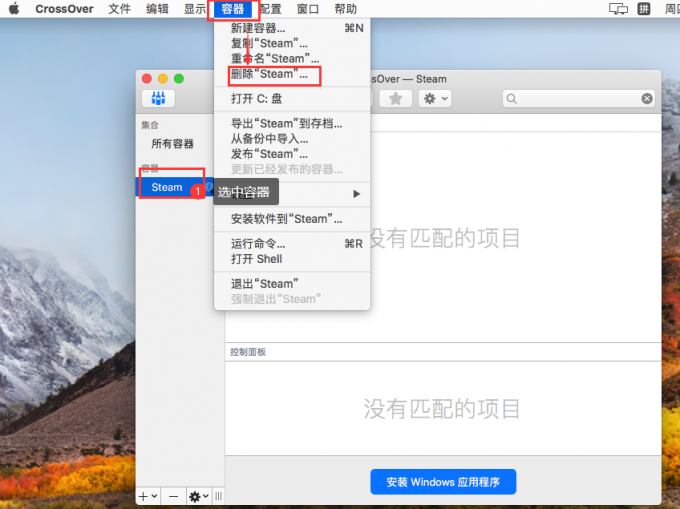
同样选中【所有容器】中的需要被删除的容器,单击展开macOS顶部【容器】下拉菜单,单击【删除xx】便可删除被选中容器。
四、总结
CrossOver不能生成容器,主要是因为mac系统与软件版本不匹配造成的。当无法创建容器时,可以通过苹果官方网站下载到最新及过往非macOS10.15版的系统,重装系统便可成功创建了。或者检查更新软件版本至最新版本。






